台式电脑怎么连wifi手机热点(台式电脑怎么连wifi不用无线网卡)为了将台式机连接到 Wi-Fi, 您需要确保您的台式机具有无线网卡 。 如果没有无线网卡, 台式电脑怎么连wifi呢?本文将引导您完成将台式机连接到本地 WiFi 网络的过程, 而无需使用无线适配器 。
台式电脑怎么连wifi大多数台式电脑都带有内置以太网端口, 用于通过以太网电缆连接到本地网络和互联网, 但并非所有台式电脑都预装了 Wi-Fi 连接 。 当然, 您可以使用wifi适配器, 但您也可以在没有适配器的情况下将台式机连接到 Wi-Fi 。
最简单的方法是使用智能手机的内置 USB Tethering即USB网络共享技术或者个人热点 。
前期准备
- 手机一部
- usb数据线
2、通过 USB 数据线将智能手机连接到台式机 。
如果您的智能手机询问, 请授予 PC 访问权限 。
3、打开手机的设置菜单 。
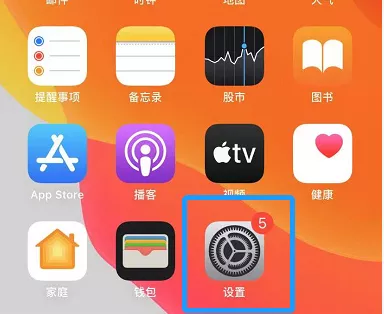
文章插图
4、点击蜂窝网络 。

文章插图
5、在蜂窝网络界面, 打开个人热点 。
【台式电脑怎么连wifi不用无线网卡 台式电脑怎么连wifi手机热点】
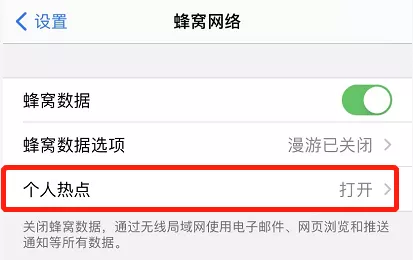
文章插图
如果是安卓手机, 导航到网络和互联网 > 热点和网络共享 。
6、您会看到电脑任务栏中的 wifi 符号已变为桌面符号 。 这意味着您现在已连接并准备好上网 。

文章插图
选择您连接到的网络转到网络和共享中心 。 在那里你会看到你新连接的网络是已连接 。 如果显示No Internet, 请确认您的智能手机已连接到 Wi-Fi 网络 。
如何将没有内置wifi适配器的台式电脑连接到无线网络?一些台式电脑和大多数笔记本电脑都内置了wifi适配器, 如果您的台式电脑没有内置wifi适配器, 那么您最好自己添加一个 。 它们价格实惠且易于安装, 并提供不错的无线性能 。 或者, 或者, 您可以按照上述说明使用智能手机和 USB数据线, 以便相对快速地连接到wifi网络 。
- 40岁的女人,怎么打扮才能更显时尚?
- 京东e卡怎么办理 京东e卡如何使用
- 女装服装代理 阿里巴巴服装代理怎么做
- 韩束这个牌子靠谱吗 韩束护肤品怎么样好用吗
- 欧莱雅日霜怎么样 欧莱雅日霜是什么味道?
- 手机safari怎么收藏网页 ipad safari怎么收藏网页
- 《少年派》中林妙妙直播被抓,用跳楼来检验父母的真爱,父母怎么做好孩子的心理教育?
- 华为语音助手怎么一喊就出来 华为语音助手怎么唤醒叫什么名字
- 苹果手机位置共享怎么设置位置 苹果手机位置共享怎么设置两个人
- 华为手机腾讯视频会员怎么取消自动续费 腾讯视频会员怎么取消自动续费?
特别声明:本站内容均来自网友提供或互联网,仅供参考,请勿用于商业和其他非法用途。如果侵犯了您的权益请与我们联系,我们将在24小时内删除。
